Configurar Notificaciones push en Wordpress con OneSignal
¿Deseas instalar las notificaciones web en tu Wordpress y no sabes como? No te preocupes te explicamos de principio a fin como debes de instalar y configurar esta tecnología en tu Web Corporativa, Woocommerce o Blog, para que dispongas de ella desde hoy.
Contenido
¿Que son las notificaciones push o notificaciones HTML5?
Las notificaciones Push surgieron en los dispositivos móviles y son aquellos mensajes que nos aportan información de ciertas aplicaciones (Correo, Chat, Facebook), estos avisos son notificaciones Push.
Gracias al uso que se a realizado de ellas en los dispositivos móviles y tabletas, se decidió llevar esta tecnología al Escritorio y su uso se ha hecho muy popular en las plataformas web, siendo cada mas usadas por los Webmaster.
Seguro que alguna vez has visto un mensaje de este tipo y te has preguntado ¿Como se hace?.
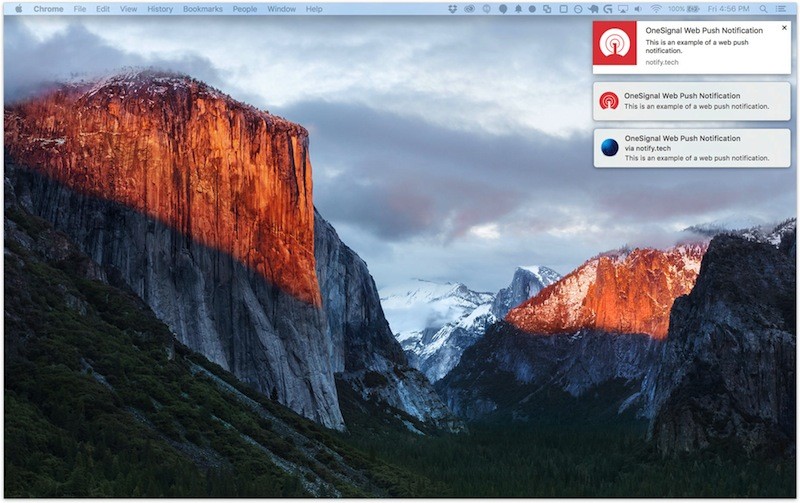
¿Necesitas ayuda para la instalación de las notificaciones push en tú Wordpress?
Nosotros te ayudamos a instalarlo y te formamos en su utilización
Instalar notificaciones push en tu Wordpress con OneSignal
Si deseas que tus usuarios reciban en su escritorio o en sus dispositivos móviles o tabletas estas alertas cuando generes un nuevo contenido, desees enviar alguna oferta express o enviarles un cupón promocional, sera tan sencillo como que ellos clickeen en el aviso e irán directamente a tu web. Sin necesidad de email marketing, ni de publicaciones en redes sociales, nada, solo escribir y enviar a tus visitantes.
De tu web a su escritorio, a su móvil y a su tableta.
Para poder realizar esta configuración nos vamos a basar en un plugin de Wordpress desarrollado por OneSignal, el cual es totalmente gratuito.

Configurar las notificaciones web con OneSignal Push
Una vez instalado el puglin en nuestro Wordpress, pasaremos a configurar la herramienta, para que permita la conectividad de ambas aplicaciones. Para ello tan solo debemos de ir al menú de administración de nuestros Wordpress e ir a la sección llamada OneSignal Push, hacemos click en ella y veremos la pantalla de configuración de la aplicación.
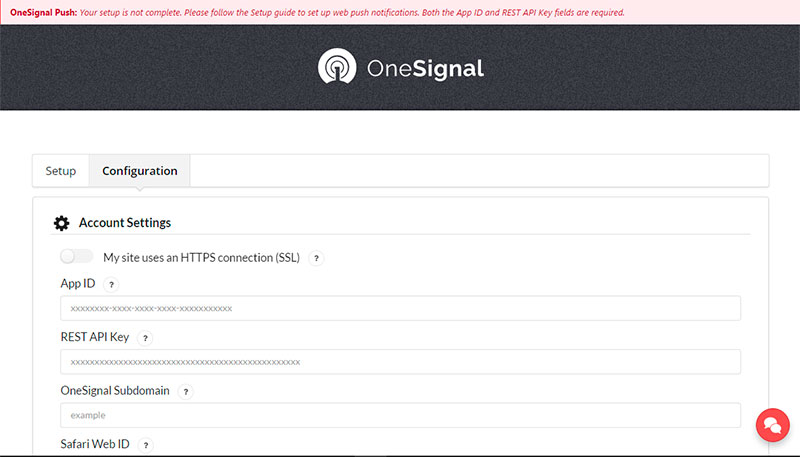
En esta ventana podremos customizar el comportamiento del plugin, su visualización y la traducción del mismo, ya que como habréis imaginado este plugin esta en Ingles.
Como puedes apreciar esta ventana dispone de dos pestañas, una con el nombre Setup y la otra Configuration. La primera de ellas nos ofrece las configuración de la aplicación, en la que nos centramos en este apartado.
Configuración de notificaciones push en Chrome y Firefox de OneSignal para Wordpress
El siguiente paso es configurar OneSignal para que se ejecute en los navegadores, si os pregustáis porque no aparece el nombre del navegador de Microsoft, es básicamente porque a día de hoy (13/09/2017) este no es compatible con esta tecnología.
Para poder configurar las notificaciones push en Wordpress, debemos de ir crearnos una cuenta gratuita en la web de OneSignal y una vez registrado pulsaremos el boton de "Add a new app" y escribir el nombre que desees.
En el siguiente paso tendremos una ventada donde nos preguntara el tipo de aplicación que deseamos crear, le diremos que deseamos crear una "Website Push" y continuamos.
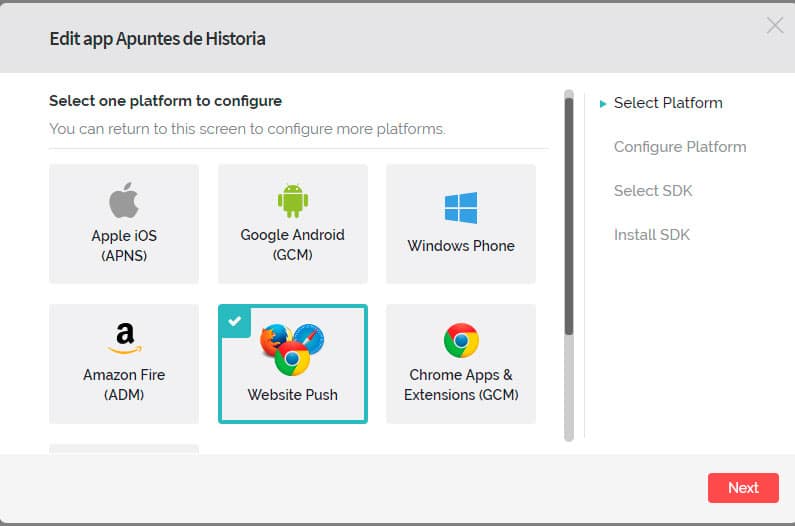
Después tendremos que elegir entre "Configurar Firefox y Chrome" o "Configurar Safari", elegimos la primera opción, ya que posteriormente configuraremos Safari. A continuación rellenamos la URL de nuestra web y le asignamos el icono que deseamos mostrar de forma predeterminada.
El siguiente paso elegimos la "SDK" como ya habrás imaginado deberás de elegir "Wordpress".
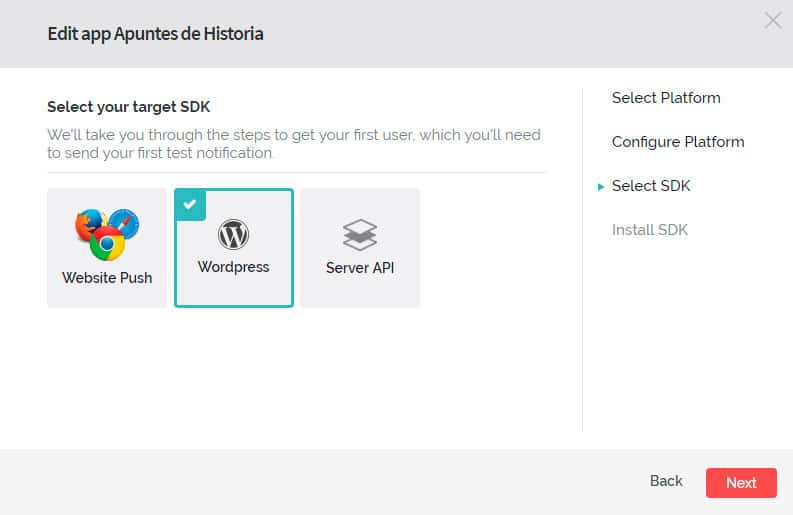
Después de finalizar correctamente esta secuencia de pasos, OneSignal nos facilitara nuestras "Rest API" y nuestra "App ID", las cuales debemos de rellenar en las opciones de configuracion del plugin instalado en nuestro Wordpress, que ya te he indicado como acceder a ella.
¡Enhorabuena ya puedes utilizar las notificaciones Push!
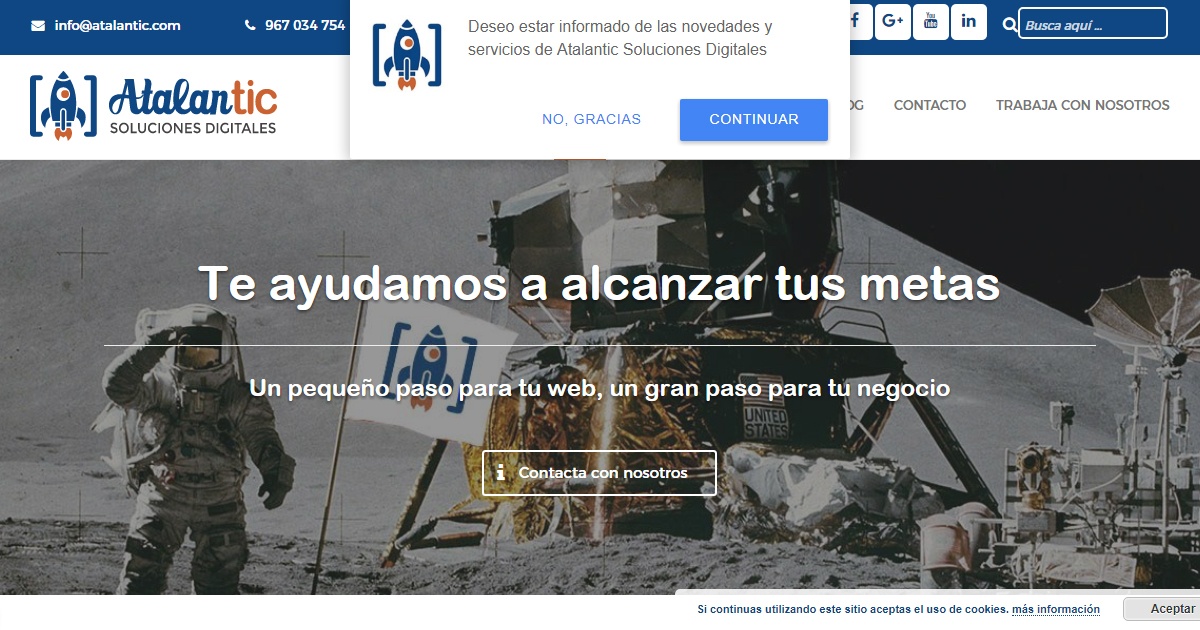
Notificaciones push para Safari
Debemos de ir a la web de OneSignal y en el panel de control hacer click en "App Settings" la cual nos mostrar un listado con todas las app disponibles, en él seleccionamoos "Apple Safari". Esta configuración es muy sencilla y similar a la anterior y nos permite personalizar iconos.
Una vez realizado el paso anterior obtendremos nuestro "Web ID", tan solo debes de ponerlo en el plugin de OneSignal de tu Wordpress.
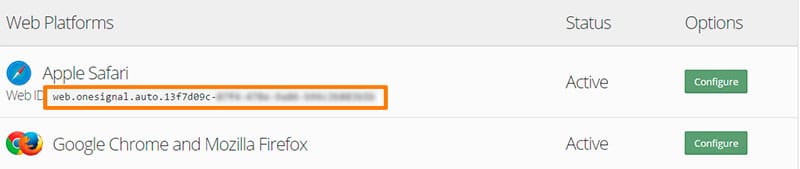
Enviar notificaciones push a tus usuarios
Las notificaciones se pueden enviar desde la plataforma de OneSignal o desde tú Wordpress:
- OneSignal ofrece las siguientes características para el envió de notificaciones
- Envió de notificaciones inmediatas
- Envió de notificaciones programadas
- Test A/b
- Wodpress envía notificaciones cada vez que publiques una entrada.
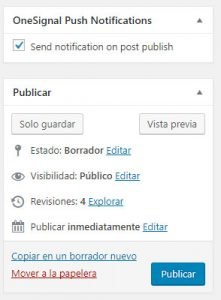
No abuses de este nuevo sistema de notificación ya que puede ser demasiado intrusivo.
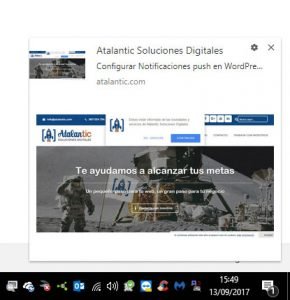


Hola he instalado este plugin en mi sitio y después de revisarlo muchas veces y ver el soporte que dan en su web oficial, no consigo que funcione. Puede ser que exista otro problema? o presente conflictos con otro plugin? la verdad que no entiendo por que no funciona… conoces otra forma de verificarlo?
Has dado en el punto con este articulo , realmente creo que esta web tiene mucho que decir en estos temas . Volveré pronto a vuestro blog para leer mucho más , gracias por esta información .